



| Advanced Java Services | use an external dll with visualstudio |




|
Die Verwendung einer externen DLL ist eine Sache der Konfiguration.
In diesem Schritt wird ein normales Projekt angelegt.
Neben der DLL selbst braucht das Projekt den Pfad zur Headerdatei.
Properties -> Configuration Properties -> C++ -> General -> Additional Include Directories : Pfad zu .h eintragen
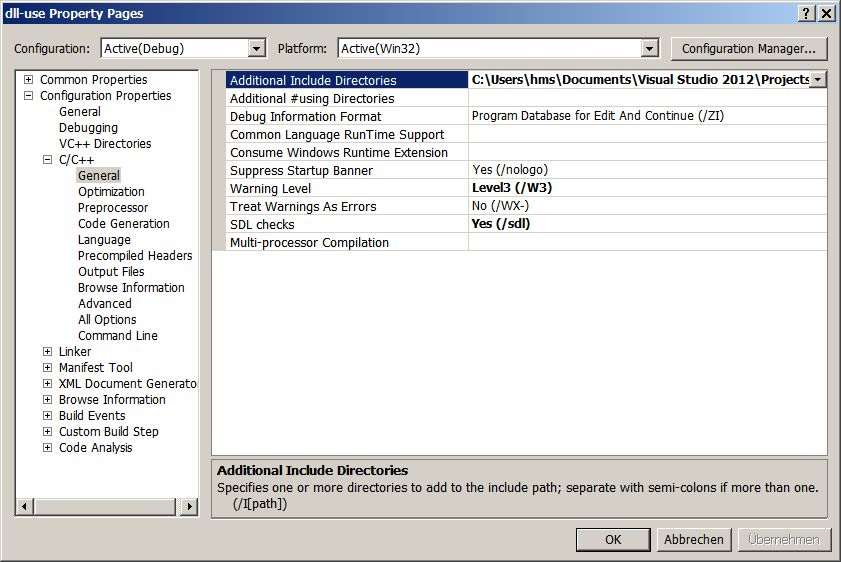
Interessanterweise verwendet Visualstudio hier die Library und nicht die DLL.
Properties -> Configuration Properties -> Linker -> General -> Additional Library Directories : Pfad zu .lib eintragen
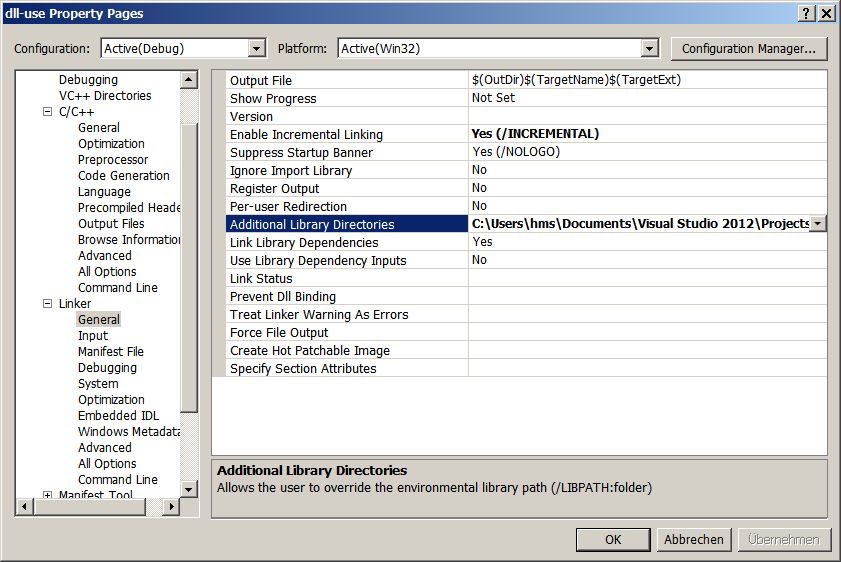
Neben dem Pfad muß auch der Name der Library angegeben werden.
Properties -> Configuration Properties -> Linker -> Input -> Additional Dependencies : Name der .lib eintragen
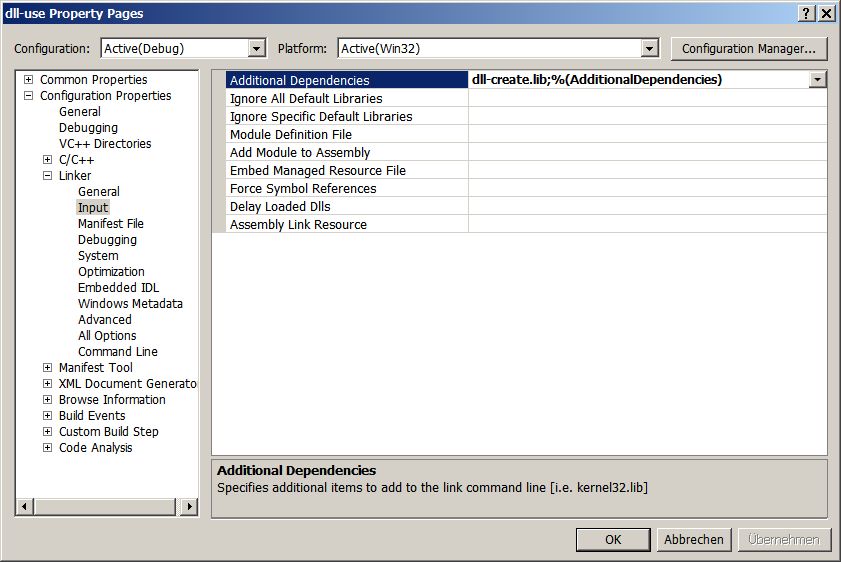
Zur Kontrolle kann man prüfen, ob die Library in der Kommandozeile des Linkers erscheint.
Properties -> Configuration Properties -> Linker -> Command Line : Name der .lib sollte erscheinen
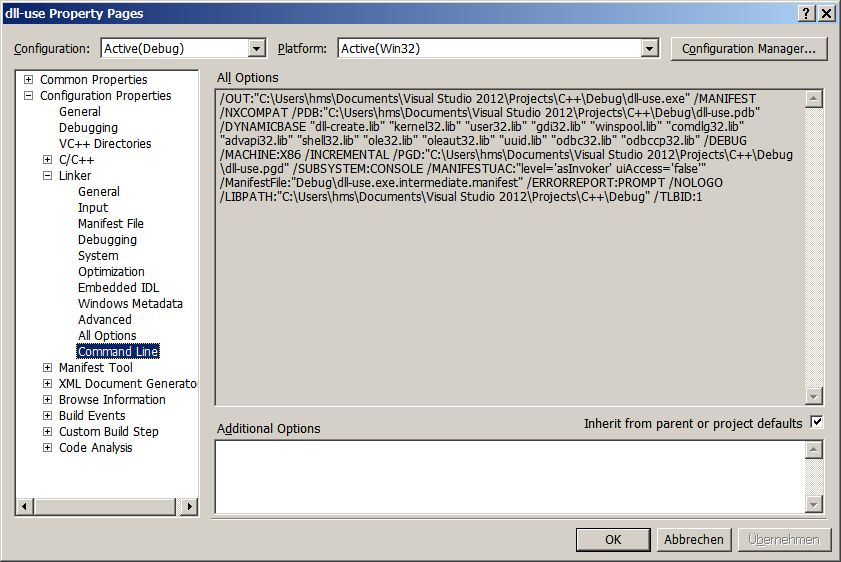
|
|





|